Bạn có muốn một chương trình thân thiện với tài nguyên để theo dõi phần cứng máy tính của bạn không? Bạn nên thử Sidebar Chẩn đoán.
Đây là một ứng dụng mã nguồn mở và miễn phí tương thích với tất cả các phiên bản Windows được hỗ trợ miễn là Microsoft .NET Framework 4.7.1 được cài đặt.
Khi bạn cài đặt chương trình, nó sẽ thêm một thanh bên vào bên phải màn hình hiển thị dữ liệu từ năm công cụ giám sát phần cứng cốt lõi: CPU, RAM, GPU, Ổ đĩa và Mạng.
Màn hình thanh bên đảm bảo rằng các bài đọc có sẵn mọi lúc trên máy tính để bàn. Nếu bạn thích một chương trình độc lập có cửa sổ riêng, hãy xem các lựa chọn thay thế như HwInfo, Windows Resource Monitor hoặc SpeedFan (để kiểm soát nhiệt độ).

Chương trình hiển thị chi tiết cho từng màn hình này, ví dụ như tốc độ xung nhịp, nhiệt độ, tải trọng của CPU (tính bằng%). Tương tự, màn hình RAM hiển thị lượng bộ nhớ đã sử dụng và bộ nhớ trống. Nhóm Ổ đĩa có một thanh cho biết dung lượng lưu trữ đã sử dụng, v.v. Ngoài ra còn có một đồng hồ trên đầu của thanh bên hiển thị thời gian và ngày.
Di chuyển chuột qua thanh bên và bạn sẽ thấy ba biểu tượng ở đầu màn hình: Biểu đồ, Cài đặt và Thoát. Nhấp vào biểu đồ để xem biểu diễn trực quan về thông tin phần cứng từ bất kỳ năm màn hình được đề cập nào dựa trên thang thời gian đã chọn. Việc đọc nhiệt độ CPU hỗ trợ các giá trị trong khoảng từ 15 giây đến 15 phút.
Hãy đi đến các cài đặt. Điều này mở ra trong một cửa sổ bật lên có năm tab. Tab Chung cho phép bạn đặt vị trí thanh bên (phải / trái), chọn màn hình nơi nó sẽ được hiển thị (chỉ dành cho nhiều thiết lập màn hình) và có các tùy chọn để tự động chạy khi khởi động. Chuyển đổi "luôn luôn ở trên cùng" ghim thanh bên cạnh trên màn hình; điều này có thể hữu ích nếu bạn muốn kiểm tra nhiệt độ phần cứng, mức sử dụng bộ nhớ hoặc tải CPU trong khi chơi game hoặc thực hiện các tác vụ nặng.
Tab nâng cao cho phép bạn điều chỉnh một số tùy chọn liên quan đến giao diện người dùng. Tab tùy chỉnh trong Sidebar Chẩn đoán cho phép bạn chọn độ rộng, màu nền và độ mờ của thanh bên. Bạn cũng có thể đặt căn chỉnh văn bản, cỡ chữ, màu phông chữ ở đây. Cửa sổ này có tùy chọn tắt / bật đồng hồ và đặt định dạng ngày. Trong trường hợp mức độ sử dụng cao, chương trình sẽ nhấp nháy và hiển thị văn bản màu đỏ để thu hút sự chú ý của bạn.
Tab màn hình là thứ hữu ích nhất trong ứng dụng. Bạn có thể bật hoặc tắt từng màn hình từ màn hình này. Bây giờ nó có vẻ không rõ ràng ngay từ cái nhìn đầu tiên, nhưng mỗi màn hình này đều có thể tùy chỉnh. Để làm như vậy, di chuột qua một trong các tên của màn hình và nhấp chuột trái vào nó. Điều này cho phép bạn chọn cài đặt cho màn hình đã chọn.
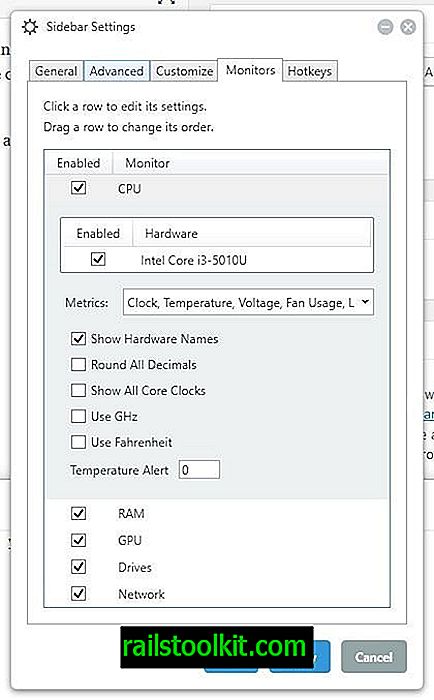
- CPU - Đồng hồ, Nhiệt độ, Điện áp, Sử dụng quạt, Tải, Tải trọng lõi
- RAM - Đồng hồ, điện áp, tải, sử dụng, miễn phí
- GPU - Đồng hồ lõi, Đồng hồ CRAM, Tải trọng lõi, Tải VRAM, Điện áp, Nhiệt độ, Sử dụng quạt
- Ổ đĩa - Thanh tải, tải, sử dụng, miễn phí, tốc độ đọc, tốc độ ghi
- Mạng - Địa chỉ IP, Băng thông vào, Băng thông ra
Bạn có thể đặt CPU và GPU để sử dụng GHz và / hoặc Fahrenheit thay vì MHz và Celsius. Tab Hotkeys cho phép bạn liên kết các phím tắt riêng của mình cho các chức năng khác nhau như bật, hiển thị hoặc ẩn thanh bên.
Sidebar Chẩn đoán sử dụng Màn hình phần cứng mở để thu thập dữ liệu. Vì vậy, những hạn chế của cái sau cũng áp dụng cho cái trước. Các phiên bản gần đây sử dụng Libre Phần cứng màn hình để hỗ trợ Ryzen.
Lưu ý: Giao diện có thể trở nên lộn xộn nếu bạn có nhiều ổ đĩa / phân vùng. Bỏ chọn một số tùy chọn để chỉ xem thông tin mà bạn cần. Và trong trường hợp bạn thoát khỏi ứng dụng và không thể sử dụng các ứng dụng ở chế độ toàn màn hình, hãy mở Trình quản lý tác vụ Windows và khởi động lại quy trình "Explorer".
Từ kết thúc
Sidebar Chẩn đoán là một ứng dụng chuyên dụng hữu ích cho Windows; nó đặc biệt hữu ích cho người dùng và nhân viên máy tính cần thông tin phần cứng, ví dụ như khi xử lý sự cố hệ thống hoặc đảm bảo rằng nhiệt độ không tăng quá mức nhất định.














